時間:2018-04-09 來源:互聯網 瀏覽量:
作者摘要:本文沒有嚴格的閱讀順序,各位可以盡情的上翻下翻、左翻右翻、站著翻、坐著翻、躺著翻,就是不要漏翻 !最後作者建議——從後往前翻。

win10係統在最近剛更新完,相比於前版,新添了哪些不一樣的東西呢,一起來看看吧!
新版win10,新增了手機、遊戲、應用的相關設置,並且把Cortana的設置位置提到了設置主頁當中,顯然是想提高它的使用率。
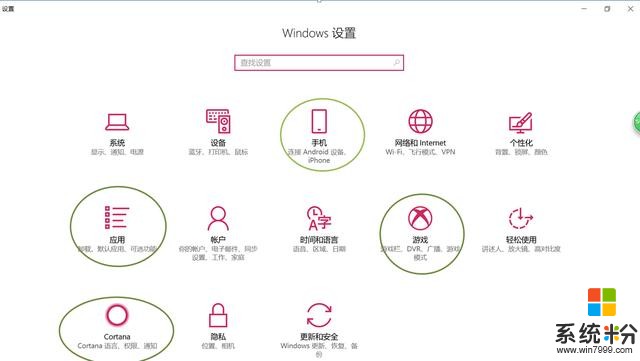
這裏主要講一下手機與電腦的無縫切換,它可以將手機上瀏覽的網頁、撰寫的電子郵件以及使用應用後,直接在電腦上繼續執行,有興趣的可以試一下。打開"手機"設置→添加手機,會出現這樣一個對話框,直接綁定手機號即可。
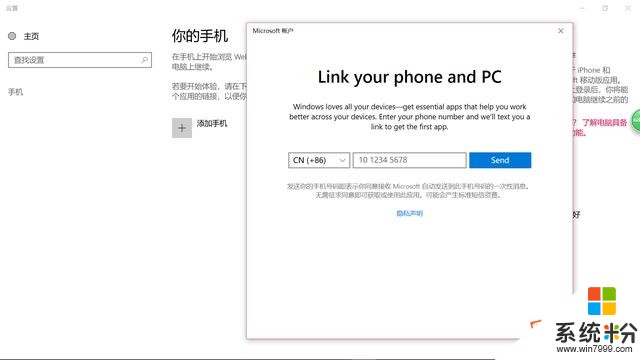
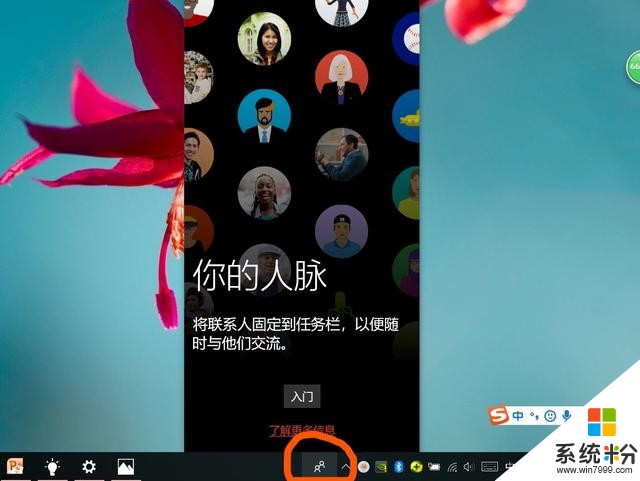
改版後"人脈"添加了兩個新操作:
①將聯係人固定到任務欄
我們可以把常用的聯係人固定在任務欄,以便更方便的聯係對方
②從任務欄的Skype(一款高清晰的語音通訊軟件)上呼叫他人
3D照相技術它可以在照相的時候導入三圍模型,打開混合現實查看器,在其中設置就可
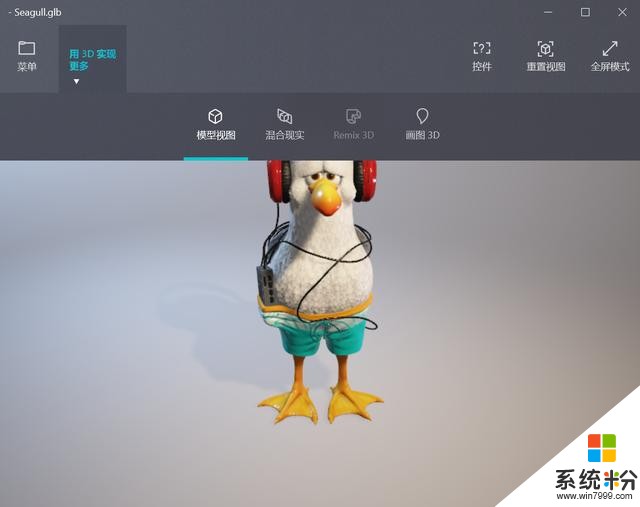
在老版win10係統中個性化主題隻是一個擺設,但在新版中,對主題有了明確的規劃
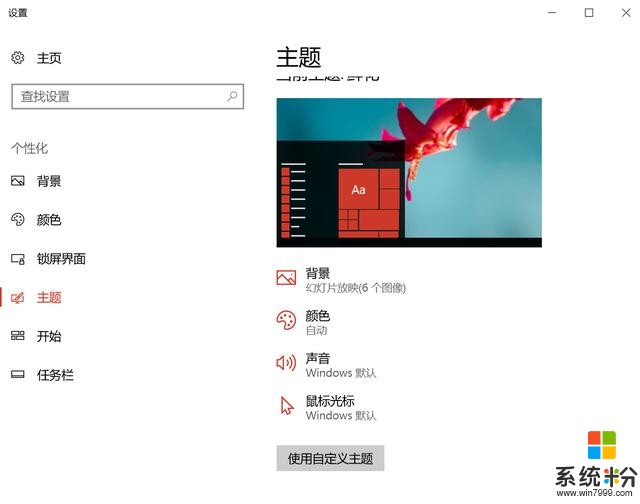
而且還在應用商店中開辟了屬於它的位置,關鍵是很多主題可以免費下載。
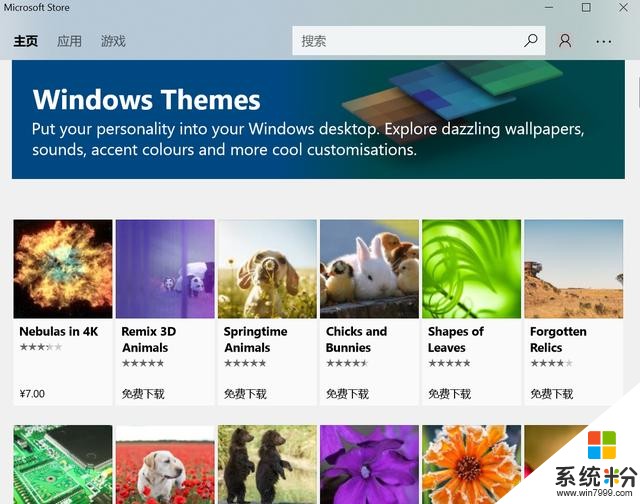
我們出去遊玩或者遇見一些新奇的事物,總喜歡拍照,那麼我們就積攢了很多漂亮的照片。雖然單發照片也能獲得很多讚美,但要是你發一個電子相冊是不是無形之中提升了自己的逼格呢?
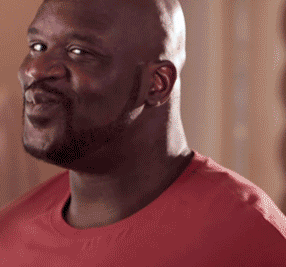
我們之前製作電子相冊的時候,都是在其他軟件中進行,比如Ae、pr、巧影、愛剪輯、數碼大師等等。現在新更新的"照片"中也自帶了這一功能,讓我們先來了解一下。
我們這先打開一張照片,看見右上角有個"編輯&創建",點擊之後最下麵有個"創建帶有音樂的視頻"
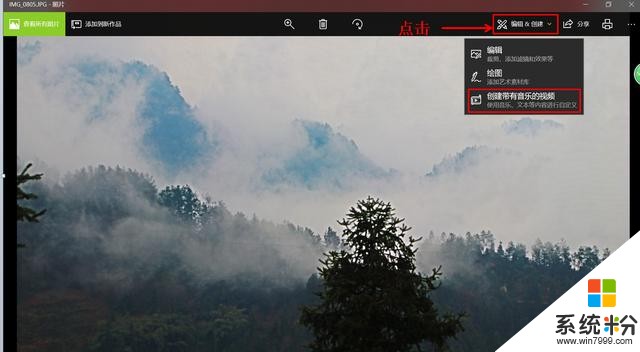
點擊之後,輸入視頻的名稱,點擊確定。查看左上角有個"添加照片和視頻",可以選擇一些照片和視頻,然後將視頻和照片拖到下圖的紅色框框就可以製作視頻了
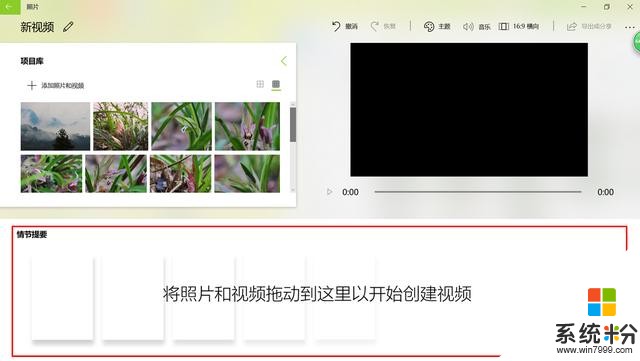
可以修改的地方主要有以下兩個部分
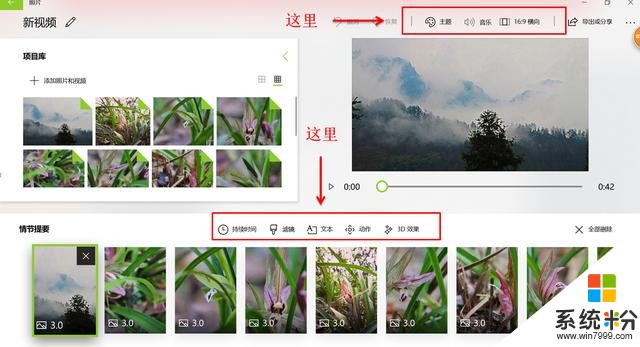
上麵主要講音樂的選擇,有推薦音樂和自選音樂兩種。推薦音樂需要注意"將視頻與音樂節奏同步"
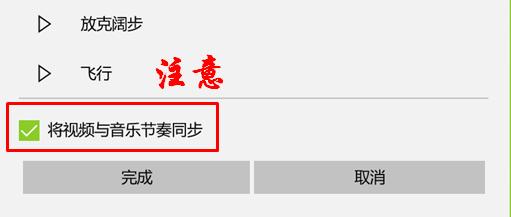
而自選音樂需要注意將音樂保存到"音樂"文件夾,不然是不能使用的。
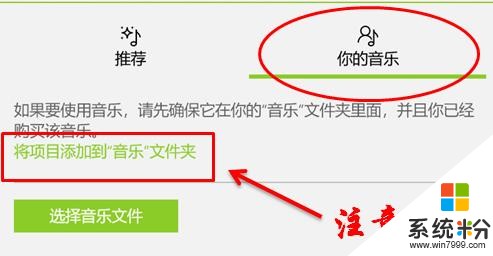
在下麵一組設置中,濾鏡有除原圖外有11種
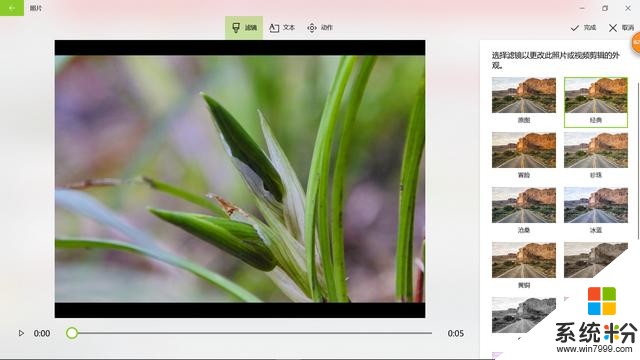
動作有10種
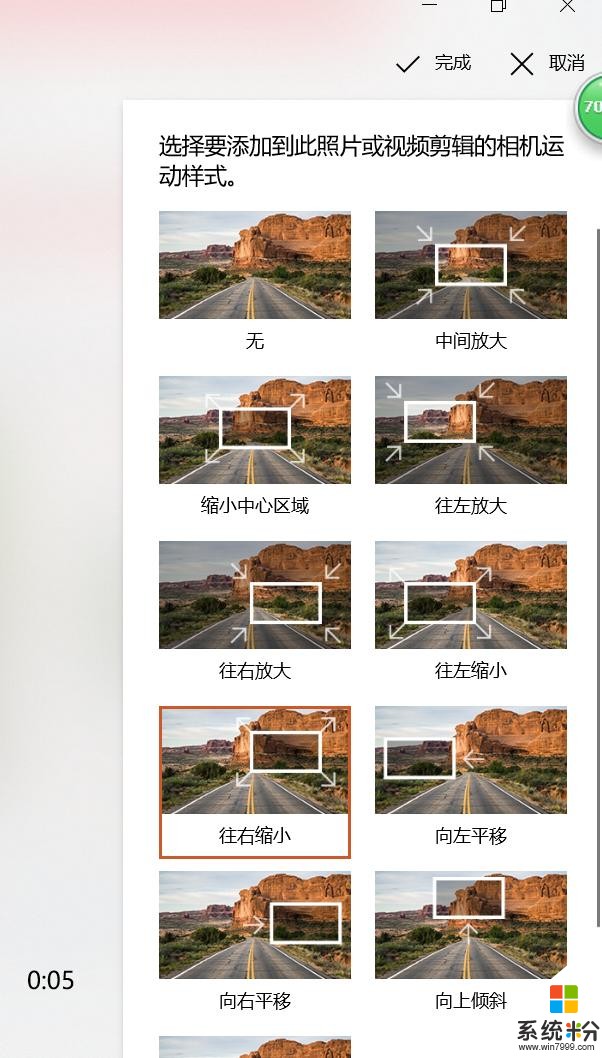
文本的修改中動畫文本樣式有9種,布局有6種,效果圖
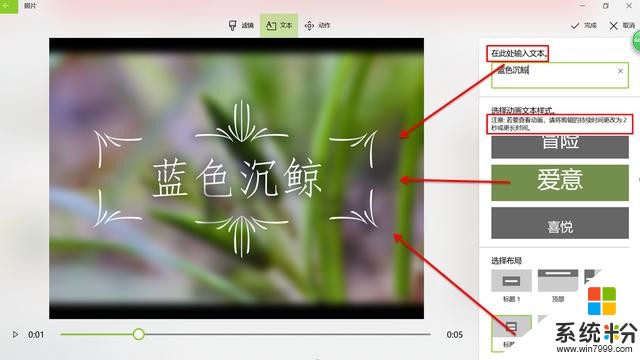
最重要的是有多達59種的"3 D效果"可以選用,比如說"氣泡滿天""翩翩蝴蝶""科幻傳送門"等效果,本身自帶音效,不用單獨配音。這裏以"雨滴降落"和"一束陽光"為例,效果圖(建議:照片持續時間≥3s,≤5s,更能體現3D效果)
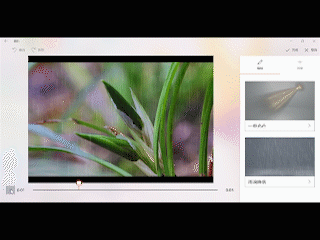
這裏我們稍微分析一下該功能的優缺點,因為小編總體感覺下來,用戶體驗很低。
優點:①能快速製作一份電子相冊,隻需要先選好圖片再開始製作,它會自動配上音樂、片頭和圖片動作,你隻需要添加視頻名稱、濾鏡和想要的3D效果,一個完整的視頻就出來了。
②有豐富的濾鏡、動作和3D效果,基本滿足日常所需。

缺點:①自選音樂必須是電腦自帶的"音樂"文件夾下,其他地方的音樂不能識別
②視頻不能和自選音樂的音樂節奏完美契合,需要手動修改
③軟件不帶有記憶功能,上一次使用過的音樂,再次使用時需重新添加
④給圖片添加效果時隻能一張張的打開→設置→關閉,不具備"下一張"功能。
⑤CPU占用高,容易卡機
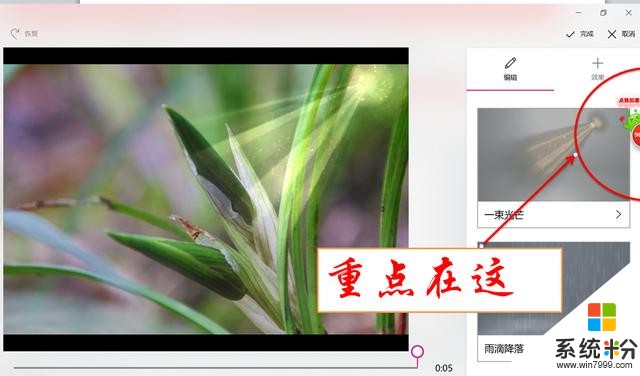
介紹完更新,再給大家分享兩個比較好玩的技巧
一個是桌麵任務欄的個性移動
在我們傳統印象中,桌麵的任務欄都是在底部的,或顯示或隱藏,不管你如何變,它就在那裏不走不移。那怎麼樣任務欄個性起來呢?隻需要一個小小的調整就可以了。
首先,我們先打開任務欄設置(桌麵右鍵單擊→個性化設置→任務欄),然後有一個位置的選取,我們可以將任務欄,上下左右的任意改變位置,再加上一個隱藏,它就變成一個非常好玩的東西了。你想想看,當一個人借用了你的電腦,打開的東西縮小後,找半天找不到任務欄,重新打開那個應用的話,又是新建的文件,自己做半天的東西,完全白做了...

這時候你就可以開啟你的裝逼大業了

第二個 隱藏桌麵圖標
桌麵圖標很多的時候會不太利於操作,有時候會按錯啊什麼的。一鍵隱藏桌麵圖標,還你一個幹幹淨淨的桌麵。
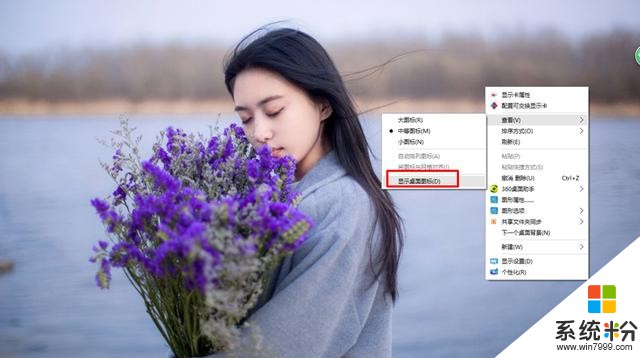
記得點讚和收藏哦~
祝願你們今天有個好心情~
(*ˉ︶ˉ*)